NEWS
[Gelöst] Benötige Hilfe mit Node-Red in Verbindung mit homee
-
@oli Ok - dann lass mich noch eine kleine Modifikation machen.

-
@oli sagte in Benötige Hilfe mit Node-Red in Verbindung mit homee:
@mickym
sieht bei mir so aus:
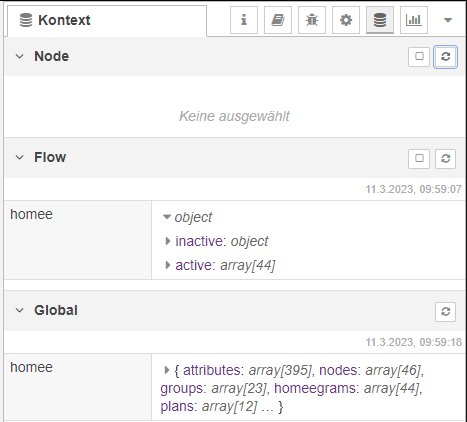
Wobei es jetzt eigentlich bei Dir schon gehen sollte, weil ich Deinen Flow Kontext sehe.

so hier nochmal der gesamte Flow:
Im Wesentlichen holen wir nun nur aus dem globalen Kontext die gesamte Geräteliste:
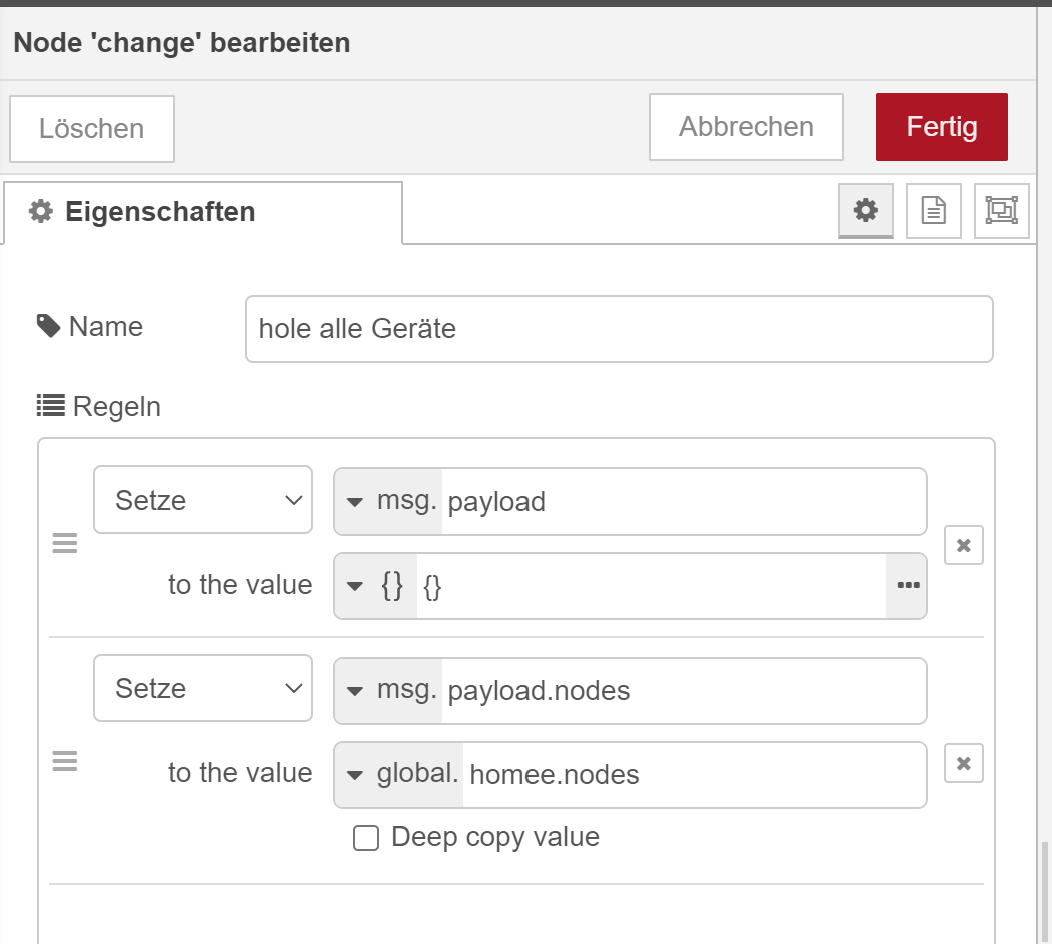
Ist halt immer bissi schwierig, wenn man sich halt mit den Daten die Realität zusammensimulieren muss, aber sollte nun eigentlich passen.
Wie gesagt wir müssen uns ggf. halt nur über den Trigger unterhalten. Vielleicht langt es da auch wenn Du mit deinem VIS Datenpunkt triggerst - da die globale Geräteliste ja bereits erstellt wird.
-
@mickym
super, jetzt funktioniert es
-
@oli sagte in Benötige Hilfe mit Node-Red in Verbindung mit homee:
@mickym
super, jetzt funktioniert es
Sehr gut. Dann probier halt erst mal bissi aus. Ggf. brauchst Du den Report nur wenn Du ihn antriggerst oder keine Ahnung ob der mit jedem Geräteupdate ausgegeben werden muss. Ich würde es nicht als final bezeichnen, aber es ist eine Basis damit Du die Zusammenhänge verstehst und das nun Deinen Bedürfnissen anpassen kannst.
Und wie gesagt: Hänge Dir so viele Debug-Nodes dran, wie Du willst, nur so verstehst Du wie die Befehle funktionieren.
-
@mickym
den Report bräuchte ich eigentlich nur, wenn sich am Gerätestatus was ändert,
den oberen bräuchte ich ebenfalls nur wenn sich am Gerätestatus was ändert, oder ein neues gerät hinzukommtist das möglich?
-
@oli Du sollst das ja nicht als finalen Flow betrachten. Momentan kannst Du das mit der trigger Node anstossen.

den Report bräuchte ich eigentlich nur, wenn sich am Gerätestatus was ändert,
den oberen bräuchte ich ebenfalls nur wenn sich am Gerätestatus was ändert, oder ein neues gerät hinzukommt
Das hängt doch von "Dir" ab, was Du triggern lässt und wie Du das ermittelst.
 Ggf. an der Stelle an der die globale Geräteliste zusammen gezimmert wird.
Ggf. an der Stelle an der die globale Geräteliste zusammen gezimmert wird.Der Ersteller des ursprünglichen flows hatte das ja als Bedingung - aber das musst Du beurteilen:
if((msg.payload.node && ((msg.payload.node.state === 2)||(msg.payload.node.state === 12)))||msg.payload === true)sprich NUR wenn payload eine Eigenschaft node hat oder true ist - und wenn sie eine Eigenschaft node hat - dann nur wenn die Geräte nicht verfügbar sind.
Ob dass das ist, was Du willst - weiss ich nicht, aber dann hättest Du die gleiche Situation wie vorher.
Dazu baust Du für Deine Trigger folgenden Filter davor:
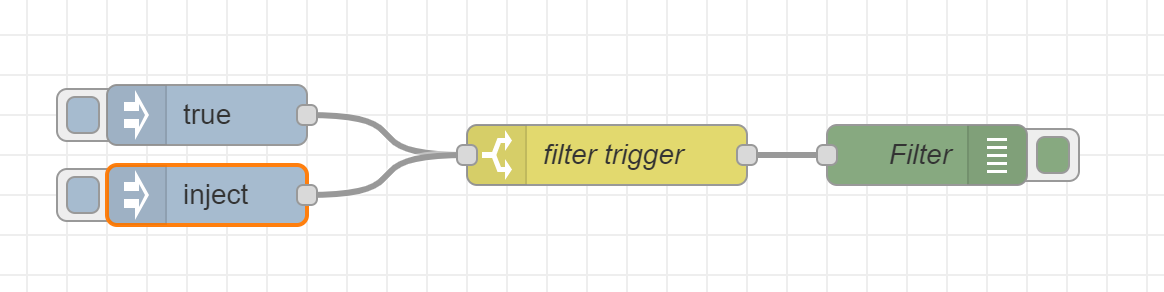
Wie gesagt - das ist der Filter der in der function Node war - wenn es andere Möglichkeiten gibt, dann musst du halt schauen. Ich überlege noch was anderes - aber das ist erst mal das, was bislang Dein jetziger Status mit dem anderen Flow war.
-
@oli sagte in Benötige Hilfe mit Node-Red in Verbindung mit homee:
@mickym
den Report bräuchte ich eigentlich nur, wenn sich am Gerätestatus was ändert,
den oberen bräuchte ich ebenfalls nur wenn sich am Gerätestatus was ändert, oder ein neues gerät hinzukommtist das möglich?
OK - habe ich Dir nun auch gemacht. Also nicht den Filter von dem ursprünglichen Flowersteller nehmen, sondern ich hab jetzt folgendes gebastelt:


- Es wird geprüft, ob es ein Gerät ist
- Wenn ja wird es in die Nachrichteneigenschaft device geschoben
- Dann wird wieder die komplette Geräteliste geholt
- Dann wird das Gerät aus der Geräteliste selektiert und überprüft ob es vorhanden ist bzw. sich der status geändert hat und nur dann fortgesetzt.
Statt der Inject Node ein Gerät - kannst dann wieder mit Deinem anderen Flow verlinken:
Nachdem Du die Zusammenfassung automatisch haben willst kannst Du das mit einer Complete Node erledigen, später würde ich das alles wegschmeissen und mit dem Hauptflow zusammenführen.


Falls in der Complete Node nichts ausgewählt ist dann halt diese 3 Change Nodes auswählen
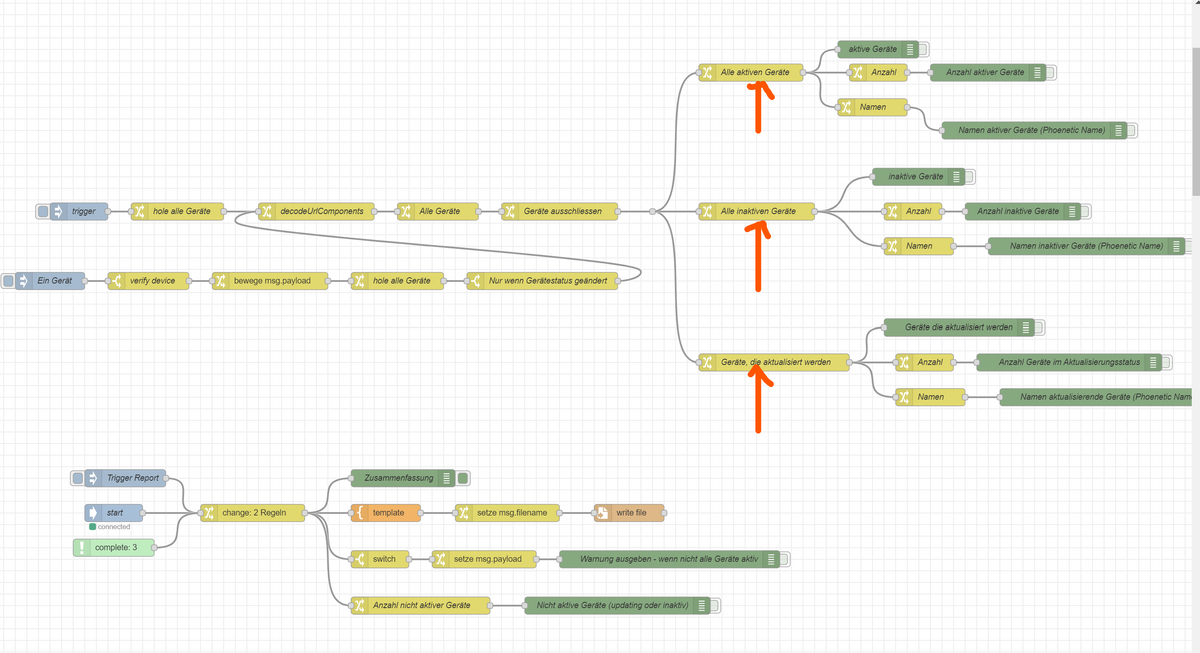
Wie gesagt final - wenn Du genug rumexperimentiert hast - würde ich das eh zusammenfassen.
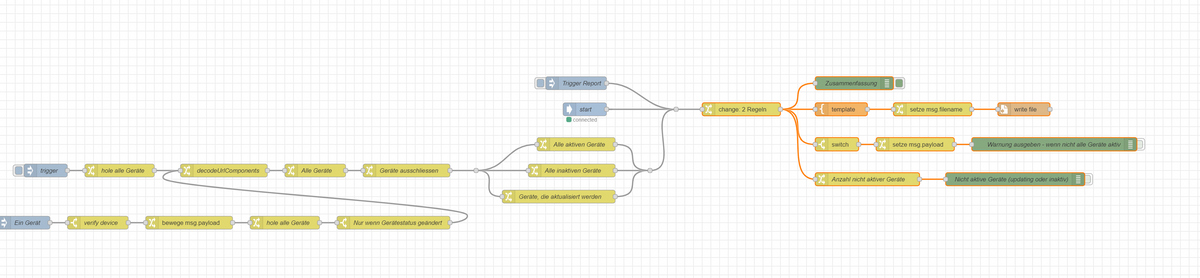
und hinten raus - den Report willst Du ja auch ganz anders gestalten.
- Konsolidierung:
-
oh, oh, dass ging mir jetzt alles zu schnell, also nochmal zum mitschreiben für dumme wie mich.
- den unteren Teil des ersten Flow kann ich löschen und dafür den neuen Flow Konsolidierung importieren?
- Muss ich am "Ein Gerät" noch etwas ändern oder nachtragen?
- habe ich nicht begriffe, was "Ein Gerät" bewirkt?
-
@oli Ja ich dachte eigentlich Du willst erst mal lernen - deswegen lass das halt mit der Konsolidierung weg.
Anstelle der Inject Node kommt der Link aus deinem anderen Flow. Ich muss ja immer simulieren. Ich habe also nur das Geräte mit der ID29 zum Testen genommen. Also anstelle der Inject Node - kannst Du deinen Flow anschliessen, der die Geräte liefert.
-
@oli sagte in Benötige Hilfe mit Node-Red in Verbindung mit homee:
den unteren Teil des ersten Flow kann ich löschen und dafür den neuen Flow Konsolidierung importieren?
Den importierst Du erst - wenn Du genügend geübt hast. Es geht mir nicht darum, dass Du jetzt den finalen Flow hast. Ich dachte Du willst das erst mal verstehen????
Lass das mit der Konsolidierung erst mal weg. Den kannst ja später immer noch importieren.
-
@mickym
deswegen frage ich ja nach, weil ich es verstehen will -
@oli sagte in Benötige Hilfe mit Node-Red in Verbindung mit homee:
@mickym
deswegen frage ich ja nach, weil ich es verstehen willGut also Konsolidierungsflow für später aufheben.
 - Die anderen Nodes kannst importieren - und statt "Ein Gerät" - schließt Du Deinen anderen Flow an, der Dir Updates von Deinen Geräten liefert.
- Die anderen Nodes kannst importieren - und statt "Ein Gerät" - schließt Du Deinen anderen Flow an, der Dir Updates von Deinen Geräten liefert.Im Prinzip brauchst Du auch das manuelle Antriggern dann nicht mehr. Das ist nur damit Du sehen kannst, wie Du hinten mit JSONATA verschiedene Informationen aus deinen Node-Objekten holst. (Ich habe ja nur mal den phonetischen_name herausgeholt).
-
so, jetzt habe ich mal mit dem oberen Flow etwas gespielt und mir zusätzliche Daten geholt und schon kommt die nächste Frage.
Wie erstelle ich mir daraus ein Json, was ich in der VIS in einem Tabellen-Widget anzeigen lassen kann?
Folgende Spalten würde ich benötigen:
Name = Gerätename
Gerätetyp = Gerätetyp
Protokoll = Funkprotokoll (ZWave, ZigBee usw)
Gerätestatus = Gerätestatus (verfügbar, .....)Die Daten werden im Flow alle schon abgefragt.
-
Na nachdem ich nicht so fit bin was VIS betrifft, wollt ich zurückfragen:
Es geht also darum ein JSON aufzu bauen, wie hier:
https://www.smarthome-tricks.de/software-iobroker/iobroker-vis-json-table-widget-teil-1-basics/Dann lass uns nochmal sicher gehen:
{ "name": name, "type": type, "protocol": protocol, "state" : state }Die Überschriften bzw. das Mapping macht das Widget ja selbst.

Kannst Du mir vielleicht noch sagen, welche Eigenschaft dem type entspricht? (cube_type ??)
Gibts irgendwie ein lookup, welche Protokolle es gibt oder sind die 4 Protokolle bereits vollständig?=========================================================================================
Entspricht type - den Services - und möchtest Du die übersetzt haben?
Ansonsten müsstest Du ggf. die Eigenschaften, der Protokolle halt ergänzen:
{"1":"ZWave","2":"Zigbee","3":"EnOcean","9":"WLan"}bei den Typen entsprechend.
============================================================================
So nachdem Du Dich gerade nicht meldest - hier die Tabelle mit den Eigenschaften wie oben:

die musst halt einfach dahinter hängen - wo alle Geräte noch beisammen sind:

-
ich verwende für die VIS den Materialdesign Adapter und erstelle mir per Skript schon ein paar Tabellen, vielleicht hilft dir die Json Ausgabe dabei
[{"id":"FloodDetector-23","sensor":"Küche Wassersensor EG","betrieb":"Batterie","zustand":" <font color=\"lightgreen\"> 95 %","image":"/vis.0/main/img/Meine Icons/Batterie/Batterie_100.png","logo":"/vis.0/main/img/Meine Icons/Tabellen/homeek.png","adapter":"homee"},{"id":"FourButtonRemote-64","sensor":"Schlafzimmer Schalter Nachtlicht DG","betrieb":"Batterie","zustand":" <font color=\"#8f8f8f\"> N/A","image":"/vis.0/main/img/Meine Icons/Batterie/Batterie_0.png","logo":"/vis.0/main/img/Meine Icons/Tabellen/homeek.png","adapter":"homee"},{"id":"MeteringPlug-20","sensor":"Küche Kühlschrank EG","betrieb":"Strom","zustand":" <font color=\"green\"> 100 %","image":"/vis.0/main/img/Meine Icons/Batterie/Strom.png","logo":"/vis.0/main/img/Meine Icons/Tabellen/homeek.png","adapter":"homee"},{"id":"MeteringPlug-33","sensor":"Schlafzimmer Klimaanlage DG","betrieb":"Strom","zustand":" <font color=\"green\"> 100 %","image":"/vis.0/main/img/Meine Icons/Batterie/Strom.png","logo":"/vis.0/main/img/Meine Icons/Tabellen/homeek.png","adapter":"homee"},{"id":"MeteringPlug-34","sensor":"Flur Tablet EG","betrieb":"Strom","zustand":" <font color=\"green\"> 100 %","image":"/vis.0/main/img/Meine Icons/Batterie/Strom.png","logo":"/vis.0/main/img/Meine Icons/Tabellen/homeek.png","adapter":"homee"},{"id":"MeteringPlug-42","sensor":"Wohnzimmer Weinkühlschrank EG","betrieb":"Strom","zustand":" <font color=\"green\"> 100 %","image":"/vis.0/main/img/Meine Icons/Batterie/Strom.png","logo":"/vis.0/main/img/Meine Icons/Tabellen/homeek.png","adapter":"homee"},{"id":"MeteringPlug-56","sensor":"Büro Computer EG","betrieb":"Strom","zustand":" <font color=\"green\"> 100 %","image":"/vis.0/main/img/Meine Icons/Batterie/Strom.png","logo":"/vis.0/main/img/Meine Icons/Tabellen/homeek.png","adapter":"homee"},{"id":"MeteringPlug-57","sensor":"Küche Geschirrspüler EG","betrieb":"Strom","zustand":" <font color=\"green\"> 100 %","image":"/vis.0/main/img/Meine Icons/Batterie/Strom.png","logo":"/vis.0/main/img/Meine Icons/Tabellen/homeek.png","adapter":"homee"},{"id":"MeteringPlug-58","sensor":"Wohnzimmer Multimedia EG","betrieb":"Strom","zustand":" <font color=\"green\"> 100 %","image":"/vis.0/main/img/Meine Icons/Batterie/Strom.png","logo":"/vis.0/main/img/Meine Icons/Tabellen/homeek.png","adapter":"homee"},{"id":"MeteringPlug-59","sensor":"Keller Waschmaschine UG","betrieb":"Strom","zustand":" <font color=\"green\"> 100 %","image":"/vis.0/main/img/Meine Icons/Batterie/Strom.png","logo":"/vis.0/main/img/Meine Icons/Tabellen/homeek.png","adapter":"homee"},{"id":"MeteringPlug-6","sensor":"Flur Vitrine Licht DG","betrieb":"Strom","zustand":" <font color=\"green\"> 100 %","image":"/vis.0/main/img/Meine Icons/Batterie/Strom.png","logo":"/vis.0/main/img/Meine Icons/Tabellen/homeek.png","adapter":"homee"},{"id":"OnOffPlug-35","sensor":"Wohnzimmer Stehlampe EG","betrieb":"Strom","zustand":" <font color=\"green\"> 100 %","image":"/vis.0/main/img/Meine Icons/Batterie/Strom.png","logo":"/vis.0/main/img/Meine Icons/Tabellen/homeek.png","adapter":"homee"},{"id":"OnOffPlug-36","sensor":"Wohnzimmer Bar EG","betrieb":"Strom","zustand":" <font color=\"green\"> 100 %","image":"/vis.0/main/img/Meine Icons/Batterie/Strom.png","logo":"/vis.0/main/img/Meine Icons/Tabellen/homeek.png","adapter":"homee"},{"id":"OnOffPlug-38","sensor":"Wohnzimmer Vitrine EG","betrieb":"Strom","zustand":" <font color=\"green\"> 100 %","image":"/vis.0/main/img/Meine Icons/Batterie/Strom.png","logo":"/vis.0/main/img/Meine Icons/Tabellen/homeek.png","adapter":"homee"},{"id":"OnOffPlug-39","sensor":"Wohnzimmer TV-Schrank EG","betrieb":"Strom","zustand":" <font color=\"green\"> 100 %","image":"/vis.0/main/img/Meine Icons/Batterie/Strom.png","logo":"/vis.0/main/img/Meine Icons/Tabellen/homeek.png","adapter":"homee"},{"id":"OnOffPlug-63","sensor":"Schlafzimmer Nachtlicht Oliver DG","betrieb":"Strom","zustand":" <font color=\"green\"> 100 %","image":"/vis.0/main/img/Meine Icons/Batterie/Strom.png","logo":"/vis.0/main/img/Meine Icons/Tabellen/homeek.png","adapter":"homee"},{"id":"OnOffPlug-65","sensor":"Schlafzimmer Nachtlicht Kirsten DG","betrieb":"Strom","zustand":" <font color=\"green\"> 100 %","image":"/vis.0/main/img/Meine Icons/Batterie/Strom.png","logo":"/vis.0/main/img/Meine Icons/Tabellen/homeek.png","adapter":"homee"},{"id":"OnOffPlug-66","sensor":"Schlafzimmer Nachtlicht TV DG","betrieb":"Strom","zustand":" <font color=\"green\"> 100 %","image":"/vis.0/main/img/Meine Icons/Batterie/Strom.png","logo":"/vis.0/main/img/Meine Icons/Tabellen/homeek.png","adapter":"homee"},{"id":"OnOffPlug-68","sensor":"Schlafzimmer Luftreiniger DG","betrieb":"Strom","zustand":" <font color=\"green\"> 100 %","image":"/vis.0/main/img/Meine Icons/Batterie/Strom.png","logo":"/vis.0/main/img/Meine Icons/Tabellen/homeek.png","adapter":"homee"},{"id":"OpenCloseSensor-10","sensor":"WC Fenster EG","betrieb":"Batterie","zustand":" <font color=\"lightgreen\"> 100 %","image":"/vis.0/main/img/Meine Icons/Batterie/Batterie_100.png","logo":"/vis.0/main/img/Meine Icons/Tabellen/homeek.png","adapter":"homee"},{"id":"OpenCloseSensor-11","sensor":"Wohnzimmer Balkontüre EG","betrieb":"Batterie","zustand":" <font color=\"lightgreen\"> 90 %","image":"/vis.0/main/img/Meine Icons/Batterie/Batterie_90.png","logo":"/vis.0/main/img/Meine Icons/Tabellen/homeek.png","adapter":"homee"},{"id":"OpenCloseSensor-12","sensor":"Esszimmer Balkontüre EG","betrieb":"Batterie","zustand":" <font color=\"lightgreen\"> 100 %","image":"/vis.0/main/img/Meine Icons/Batterie/Batterie_100.png","logo":"/vis.0/main/img/Meine Icons/Tabellen/homeek.png","adapter":"homee"},{"id":"OpenCloseSensor-13","sensor":"Bad Fenster DG","betrieb":"Batterie","zustand":" <font color=\"lightgreen\"> 86 %","image":"/vis.0/main/img/Meine Icons/Batterie/Batterie_90.png","logo":"/vis.0/main/img/Meine Icons/Tabellen/homeek.png","adapter":"homee"},{"id":"OpenCloseSensor-8","sensor":"Büro Fenster Links EG","betrieb":"Batterie","zustand":" <font color=\"lightgreen\"> 100 %","image":"/vis.0/main/img/Meine Icons/Batterie/Batterie_100.png","logo":"/vis.0/main/img/Meine Icons/Tabellen/homeek.png","adapter":"homee"},{"id":"OpenCloseSensor-9","sensor":"Büro Fenster Rechts EG","betrieb":"Batterie","zustand":" <font color=\"lightgreen\"> 90 %","image":"/vis.0/main/img/Meine Icons/Batterie/Batterie_90.png","logo":"/vis.0/main/img/Meine Icons/Tabellen/homeek.png","adapter":"homee"},{"id":"PresenceDetectorWithTemperatureAndBrightnessSensor-70","sensor":"Schlafzimmer Bewegungsmelder Oliver DG","betrieb":"Batterie","zustand":" <font color=\"#8f8f8f\"> N/A","image":"/vis.0/main/img/Meine Icons/Batterie/Batterie_0.png","logo":"/vis.0/main/img/Meine Icons/Tabellen/homeek.png","adapter":"homee"},{"id":"PresenceDetectorWithTemperatureAndBrightnessSensor-71","sensor":"Schlafzimmer Bewegungsmelder DG","betrieb":"Batterie","zustand":" <font color=\"#8f8f8f\"> N/A","image":"/vis.0/main/img/Meine Icons/Batterie/Batterie_0.png","logo":"/vis.0/main/img/Meine Icons/Tabellen/homeek.png","adapter":"homee"},{"id":"RadiatorThermostat-1","sensor":"Büro Heizung EG","betrieb":"Batterie","zustand":" <font color=\"lightgreen\"> 55 %","image":"/vis.0/main/img/Meine Icons/Batterie/Batterie_60.png","logo":"/vis.0/main/img/Meine Icons/Tabellen/homeek.png","adapter":"homee"},{"id":"RadiatorThermostat-2","sensor":"Wohnzimmer Heizung Links EG","betrieb":"Batterie","zustand":" <font color=\"lightgreen\"> 85 %","image":"/vis.0/main/img/Meine Icons/Batterie/Batterie_90.png","logo":"/vis.0/main/img/Meine Icons/Tabellen/homeek.png","adapter":"homee"},{"id":"RadiatorThermostat-26","sensor":"Bad Heizung DG","betrieb":"Batterie","zustand":" <font color=\"lightgreen\"> 85 %","image":"/vis.0/main/img/Meine Icons/Batterie/Batterie_90.png","logo":"/vis.0/main/img/Meine Icons/Tabellen/homeek.png","adapter":"homee"},{"id":"RadiatorThermostat-4","sensor":"Esszimmer Heizung EG","betrieb":"Batterie","zustand":" <font color=\"lightgreen\"> 95 %","image":"/vis.0/main/img/Meine Icons/Batterie/Batterie_100.png","logo":"/vis.0/main/img/Meine Icons/Tabellen/homeek.png","adapter":"homee"},{"id":"RadiatorThermostat-5","sensor":"WC Heizung EG","betrieb":"Batterie","zustand":" <font color=\"lightgreen\"> 55 %","image":"/vis.0/main/img/Meine Icons/Batterie/Batterie_60.png","logo":"/vis.0/main/img/Meine Icons/Tabellen/homeek.png","adapter":"homee"},{"id":"RadiatorThermostat-62","sensor":"Wohnzimmer Heizung Balkon EG","betrieb":"Batterie","zustand":" <font color=\"lightgreen\"> 55 %","image":"/vis.0/main/img/Meine Icons/Batterie/Batterie_60.png","logo":"/vis.0/main/img/Meine Icons/Tabellen/homeek.png","adapter":"homee"},{"id":"RoomThermostat-19","sensor":"Wohnzimmer Raumthermostat EG","betrieb":"Batterie","zustand":" <font color=\"lightgreen\"> 77 %","image":"/vis.0/main/img/Meine Icons/Batterie/Batterie_80.png","logo":"/vis.0/main/img/Meine Icons/Tabellen/homeek.png","adapter":"homee"},{"id":"SmokeDetector-14","sensor":"Flur Rauchmelder UG","betrieb":"Batterie","zustand":" <font color=\"lightgreen\"> 76 %","image":"/vis.0/main/img/Meine Icons/Batterie/Batterie_80.png","logo":"/vis.0/main/img/Meine Icons/Tabellen/homeek.png","adapter":"homee"},{"id":"SmokeDetector-15","sensor":"Flur Rauchmelder EG","betrieb":"Batterie","zustand":" <font color=\"lightgreen\"> 100 %","image":"/vis.0/main/img/Meine Icons/Batterie/Batterie_100.png","logo":"/vis.0/main/img/Meine Icons/Tabellen/homeek.png","adapter":"homee"},{"id":"SmokeDetector-16","sensor":"Flur Rauchmelder DG","betrieb":"Batterie","zustand":" <font color=\"lightgreen\"> 98 %","image":"/vis.0/main/img/Meine Icons/Batterie/Batterie_100.png","logo":"/vis.0/main/img/Meine Icons/Tabellen/homeek.png","adapter":"homee"},{"id":"SmokeDetector-18","sensor":"Schlafzimmer Rauchmelder UG","betrieb":"Batterie","zustand":" <font color=\"lightgreen\"> 88 %","image":"/vis.0/main/img/Meine Icons/Batterie/Batterie_90.png","logo":"/vis.0/main/img/Meine Icons/Tabellen/homeek.png","adapter":"homee"},{"id":"SmokeDetector-45","sensor":"Schlafzimmer Rauchmelder DG","betrieb":"Batterie","zustand":" <font color=\"red\"> 12 %","image":"/vis.0/main/img/Meine Icons/Batterie/Batterie_20.png","logo":"/vis.0/main/img/Meine Icons/Tabellen/homeek.png","adapter":"homee"},{"id":"TemperatureAndHumiditySensor-43","sensor":"Wohnzimmer Temperatur Weinkühlschrank EG","betrieb":"Batterie","zustand":" <font color=\"#8f8f8f\"> N/A","image":"/vis.0/main/img/Meine Icons/Batterie/Batterie_0.png","logo":"/vis.0/main/img/Meine Icons/Tabellen/homeek.png","adapter":"homee"},{"id":"TemperatureAndHumiditySensor-44","sensor":"Wohnzimmer Temperatur Weinkühlschrank EG","betrieb":"Batterie","zustand":" <font color=\"#8f8f8f\"> N/A","image":"/vis.0/main/img/Meine Icons/Batterie/Batterie_0.png","logo":"/vis.0/main/img/Meine Icons/Tabellen/homeek.png","adapter":"homee"},{"id":"02-00-00-6b-4f-a0","sensor":"Aussenraum","betrieb":"Batterie","zustand":" <font color=\"yellow\"> 27 %","image":"/vis.0/main/img/Meine Icons/Batterie/Batterie_30.png","logo":"/vis.0/main/img/Meine Icons/Tabellen/netatmok.png","adapter":"homee"},{"id":"03-00-00-09-89-18","sensor":"Netatmo Schlafzimmer","betrieb":"Batterie","zustand":" <font color=\"lightgreen\"> 76 %","image":"/vis.0/main/img/Meine Icons/Batterie/Batterie_80.png","logo":"/vis.0/main/img/Meine Icons/Tabellen/netatmok.png","adapter":"homee"},{"id":"03-00-00-0a-2b-4e","sensor":"Netatmo Büro","betrieb":"Batterie","zustand":" <font color=\"lightgreen\"> 49 %","image":"/vis.0/main/img/Meine Icons/Batterie/Batterie_50.png","logo":"/vis.0/main/img/Meine Icons/Tabellen/netatmok.png","adapter":"homee"},{"id":"70-ee-50-6b-5f-4e","sensor":"Mein Haus (Netatmo Wohnzimmer)","betrieb":"Strom","zustand":" <font color=\"green\"> 100 %","image":"/vis.0/main/img/Meine Icons/Batterie/Strom.png","logo":"/vis.0/main/img/Meine Icons/Tabellen/netatmok.png","adapter":"homee"}]Den Status und und das Protokoll müsste man wahrscheinlich übersetzten
Status: 1 = Verfügbar, 2 = nicht verfügbar, 3 = wird aktualisiert
Protokoll: 1 = ZWave, 2 = ZigBee, 3 = EnOcean, 9 = WLanWidget-Einstellungen
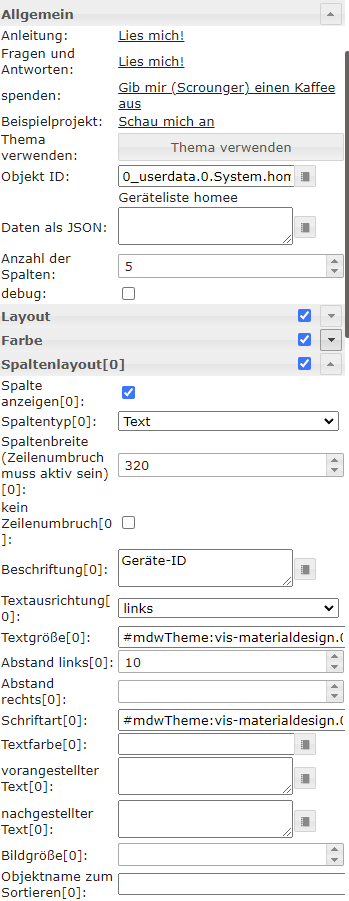
Die Tabelle sieht dann so aus:

-
@oli Das habe ich doch schon alles gemacht, schaus Dir halt an. Es geht doch nur noch um den Typ. Aktualisert ist 12 und nicht 3.
[{"name":"DG / Schlafzimmer / Bewegungsmelder / Kirsten","type":2,"protocol":"Zigbee","state":"aktiv"},{"name":"DG / Schlafzimmer / Bewegungsmelder Oliver","type":2,"protocol":"Zigbee","state":"aktiv"},{"name":"DG / Schlafzimmer / Luftreiniger","type":2,"protocol":"Zigbee","state":"aktiv"},{"name":"DG / Schlafzimmer / Nachtlicht TV","type":2,"protocol":"Zigbee","state":"aktiv"},{"name":"DG / Schlafzimmer / Nachtlicht Kirsten","type":2,"protocol":"Zigbee","state":"aktiv"},{"name":"DG / Schlafzimmer / Schalter Nachtlicht","type":2,"protocol":"Zigbee","state":"aktiv"},{"name":"DG / Schlafzimmer / Nachtlicht Oliver","type":2,"protocol":"Zigbee","state":"aktiv"},{"name":"EG / Wohnzimmer / Heizung Balkon","type":1,"protocol":"ZWave","state":"aktiv"},{"name":"UG / Keller / Waschmaschine","type":1,"protocol":"ZWave","state":"aktiv"},{"name":"EG / Wohnzimmer / Multimedia","type":1,"protocol":"ZWave","state":"aktiv"},{"name":"DG / Flur / Rauchmelder","type":1,"protocol":"ZWave","state":"aktiv"},{"name":"EG / Flur / Rauchmelder","type":1,"protocol":"ZWave","state":"aktiv"},{"name":"UG / Flur / Rauchmelder","type":1,"protocol":"ZWave","state":"aktiv"},{"name":"DG / Bad / Fenster","type":1,"protocol":"ZWave","state":"aktiv"},{"name":"EG / Esszimmer / Balkontüre","type":1,"protocol":"ZWave","state":"aktiv"},{"name":"EG / Wohnzimmer / Balkontüre","type":1,"protocol":"ZWave","state":"aktiv"},{"name":"EG / WC / Fenster","type":1,"protocol":"ZWave","state":"aktiv"},{"name":"EG / Büro / Fenster Rechts","type":1,"protocol":"ZWave","state":"aktiv"},{"name":"EG / Büro / Fenster Links","type":1,"protocol":"ZWave","state":"aktiv"},{"name":"DG / Schlafzimmer / Rauchmelder","type":1,"protocol":"ZWave","state":"aktiv"},{"name":"UG / Schlafzimmer / Rauchmelder","type":1,"protocol":"ZWave","state":"aktiv"},{"name":"EG / Büro / Heizung","type":1,"protocol":"ZWave","state":"aktiv"},{"name":"EG / Wohnzimmer / Vitrine","type":2,"protocol":"Zigbee","state":"aktiv"},{"name":"DG / Flur / Vitrine Licht","type":1,"protocol":"ZWave","state":"inaktiv"},{"name":"EG / Wohnzimmer / Temperatur Weinkühlschrank","type":2,"protocol":"Zigbee","state":"aktiv"},{"name":"EG / Wohnzimmer / Heizung Links","type":1,"protocol":"ZWave","state":"aktiv"},{"name":"EG / Wohnzimmer / TV-Schrank","type":2,"protocol":"Zigbee","state":"aktiv"},{"name":"EG / Esszimmer / Heizung","type":1,"protocol":"ZWave","state":"aktiv"},{"name":"EG / WC / Heizung","type":1,"protocol":"ZWave","state":"aktiv"},{"name":"EG / Wohnzimmer / Weinkühlschrank","type":1,"protocol":"ZWave","state":"aktiv"},{"name":"EG / Wohnzimmer / Raumthermostat","type":1,"protocol":"ZWave","state":"aktiv"},{"name":"EG / Büro / Computer","type":1,"protocol":"ZWave","state":"aktiv"},{"name":"EG / Küche / Kühlschrank","type":1,"protocol":"ZWave","state":"aktiv"},{"name":"EG / Küche / Geschirrspüler","type":1,"protocol":"ZWave","state":"aktiv"},{"name":"EG / Küche / Wassersensor","type":1,"protocol":"ZWave","state":"aktiv"},{"name":"DG / Bad / Heizung","type":1,"protocol":"ZWave","state":"aktiv"},{"name":"EG / Wohnzimmer / Netatmo","type":8,"protocol":"WLan","state":"aktiv"},{"name":"Netatmo Aussenraum","type":8,"protocol":"WLan","state":"aktiv"},{"name":"EG / Büro / Netatmo","type":8,"protocol":"WLan","state":"aktiv"},{"name":"DG / Schlafzimmer / Netatmo","type":8,"protocol":"WLan","state":"aktiv"},{"name":"DG / Schlafzimmer / Klimaanlage","type":1,"protocol":"ZWave","state":"aktiv"},{"name":"EG / Flur / Tablet","type":1,"protocol":"ZWave","state":"aktiv"},{"name":"EG / Wohnzimmer / Stehlampe","type":2,"protocol":"Zigbee","state":"aktiv"},{"name":"EG / Wohnzimmer / Bar","type":2,"protocol":"Zigbee","state":"aktiv"},{"name":"EG / Küche / Temperatur Kühlschrank","type":2,"protocol":"Zigbee","state":"aktiv"}]Na egal - Du siehst wie einfach man solche JSONS erstellen kann - das kannst ja dann selbst umsetzen.

-
@mickym
sorry, hat sich überschnitten, du bist zu schnell für mich, bin gerade am testen
-
Ok - hat bissi gedauert - weil ich den Filter nur mit den Klammern machen wollte - aber hier noch eine in meinen Augen elegantere Möglichkeit, weil man damit auch noch weitere Eigenschaften von Protokollen oder Status mappen kann.
Man macht also nicht einfach ein Objekt mit dem status als key (Eigenschaft), sondern erstellt komplette Arrays, die man dann mit der $single Funktion filtert.
Das sieht dann so aus:
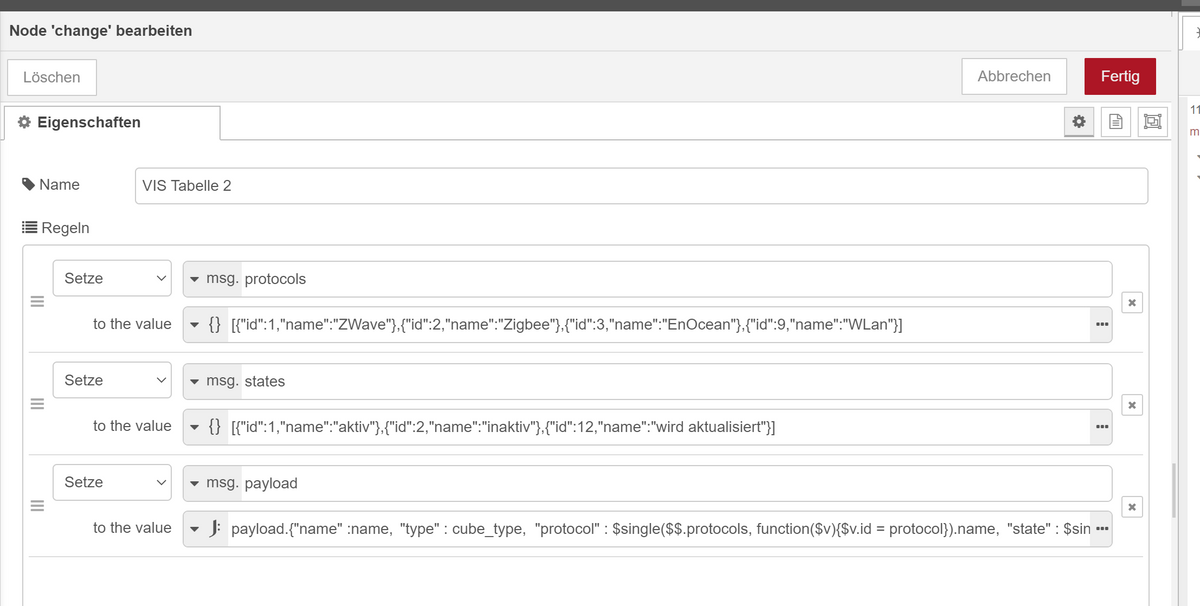
Die Daten die man also bekommt sind Objekte aus Arrays. Hier zum Beispiel die Protokolle:
[ { "id": 1, "name": "ZWave" }, { "id": 2, "name": "Zigbee" }, { "id": 3, "name": "EnOcean" }, { "id": 9, "name": "WLan" } ]Der JSONATA Code schaut dann eigentlich easy aus (aber musste selbst wieder bissi rumtüfteln)
payload.{"name" :name, "type" : cube_type, "protocol" : $single($$.protocols, function($v){$v.id = protocol}).name, "state" : $single($$.states, function($v){$v.id = state}).name }Hier wieder zum Ausprobieren:
Jedenfalls sieht man mit wie wenig Code - man mit JSONATA solche Objekte erzeugt ohne wie mit Javascript oder Blocklies sich mit Schleifen rumzuschlagen.

Es ist zwar am Anfang etwas undurchsichtig, aber es lohnt sich probiert so was einfach mit dem try aus. Ihr könnt so was abspeichern.
Hier mal meine Test mit Deinen Geräten.

https://try.jsonata.org/LdlRlT3hR
Wenn man dann an dem Code etwas verändert, sieht man sofort das Ergebnis und kann es dann wenn man zufrieden ist, einfach in die Change Node kopieren.
Je mehr ich damit beschäftige, desto genialer finde ich es - und erspart Spaghetti-Code.

Warum das so praktisch ist wenn man arrays mit Objekten macht - habe ich hier mal kurz demonstriert:
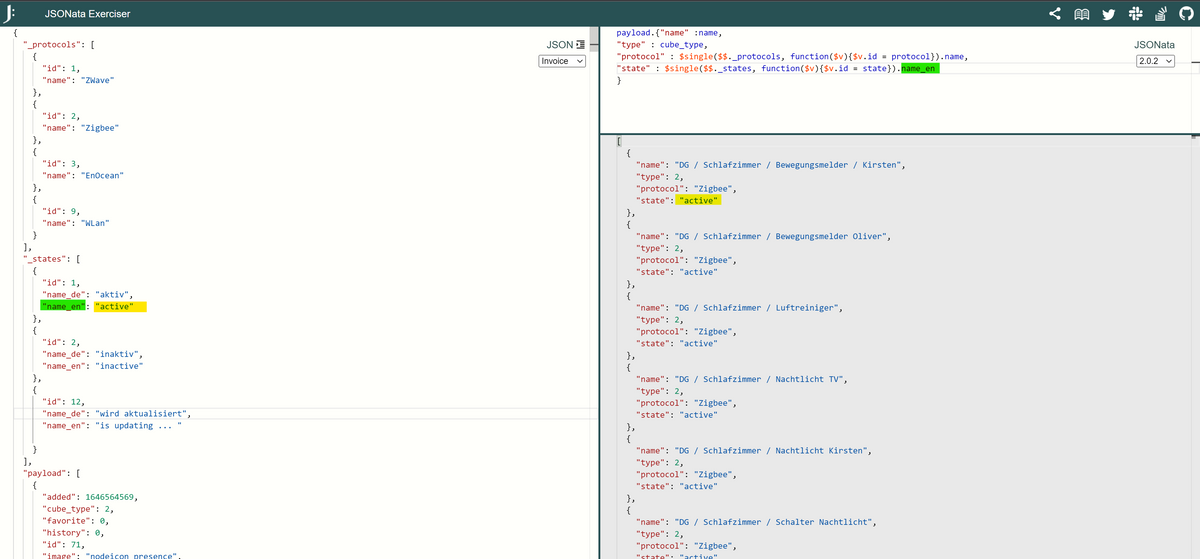
Man sieht man kann damit ganz schnell auch mehrsprachig arbeiten und ändert nur einen Parameter in seinem JSONATA-Code.
-
funktioniert alles super, wenn du mir jetzt noch verrätst, wie ich den Status mit verschiedenen Schriftfarben belegen kann?
Verfügbar = #8f8f8f
nicht verfügbar = rot
wird aktualisiert = orangeDanach bin ich mit dem ersten Flow durch und kann ihn dir mal posten
-
@oli sagte in Benötige Hilfe mit Node-Red in Verbindung mit homee:
Ja das sind die beiden Nodes? Für die Version mit den Arrays zum Lookup - und gibts damit ein Problem?